はじめに
私のサブ PC (MINISFORUM GK41) は早々にアップデートしたのですが、メイン PC (Ryzen 7 3800x) の方は 2023年10月の公開後、半年を経過しても Windows11 23H2 へのアップデートが Windows Update に表示されませんでした。
今回は、Windows11 22H2 から 23H2 へ、Windows Update でアップデートが表示されない環境で、23H2 へアップデートする方法について記事にします。
23H2 へのアップデートが表示されない原因と対策
私のメイン PC に Windows11 23H2 へのアップデートが表示されない原因については、思い当たる節があります。はてなブログの記事にまとめています。
SATA 接続機器が多い場合には、Windows11 のインストールやアップデートに失敗します。上の記事では、新規インストールにも失敗していました。
Windows11 を SATA SSD にインストールしている場合には、恐らく発生しない現象だと思います。
私は NVMe M.2 SSD に Windows11 をインストールしており、SATA デバイスは合計で7台 (HDD x 4, SSD x 2, Blu-ray Drive) 接続しています。自分でも繋ぎ過ぎかと思いますが、ケースが大きめなのと色々と試したい為に今の構成になっています。
対策としては、上記のページに記載の通り、UEFI で SATA を無効にします。
Windows 11 インストール アシスタントを使用
しかし、SATA を無効にしても、Windows Update には 23H2 へのアップデートは表示されませんでした。「利用可能になったらすぐに最新の更新プログラムを入手する」は ON の状態です。

このままでは 23H2 へのアップデートが行われませんので、Windows 11 インストール アシスタントを使用する事にしました。
こちらのページより、Windows11InstallationAssistant.exe をダウンロードして実行します。
SATA を無効にしていれば、時間はかかりますがインストールが進み、幾度かの再起動を経て、Windows11 23H2 へのアップデートが完了しました。
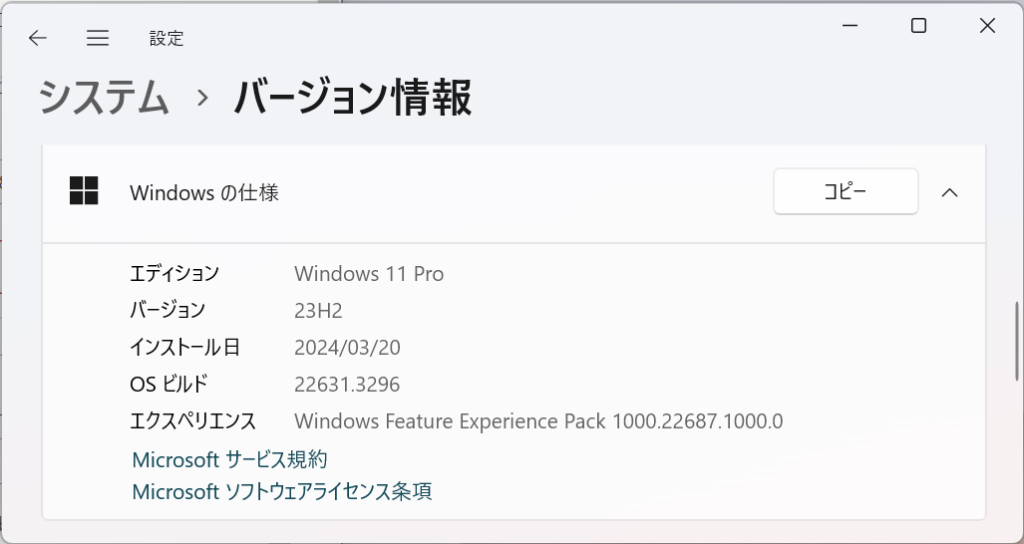
23H2 へ正常にアップデートできた事を確認し、UEFI の SATA を有効に戻しました。これまで通り7台の SATA 機器が正常に認識できました。
まとめ
Windows11 22H2 から 23H2 へのアップデートが、Windows Update に表示されない場合の原因と対処方法についてまとめました。
- 22H2 から 23H2 へアップデートできない原因は、SATA 接続機器が多い為でした。私の場合は7台の機器が接続されていて、Windows11 は NVMe M.2 SSD にインストールしている為に、アップデートできない状態でした。
- 新規にインストールする場合も、SATA 接続機器が多い場合にはインストールに失敗します。
- 対策は、UEFI で SATA を無効にする事です。アップデート後は有効に戻しても OK です。
- それでも Windows Update に 23H2 へのアップデートが表示されませんでしたので、「Windows 11 インストール アシスタント」を使用してアップデートしました。
Windows11 23H2 へのアップデートが Windows Update に表示されない方の参考になればと思います。
今回のアイキャッチ画像
山の中を朝日に向かって歩く人を Forge の SDXL 1.0 で生成しました。こういう逆光のアングルが好みです。
Amazon アソシエイトで、私の記事から購入して頂けている物の中で最も多いのは、ステンレス製の平ワッシャーです。
この外形・内径・厚さは JIS 規格には存在していない、特殊な寸法です。これが、自転車の V ブレーキをシマノ製に交換した際に生じる隙間を埋めるのに丁度よいサイズです。
Amazon のみで入手できる、非常にニッチな商品ですが、今後も継続して販売して欲しいと思います。





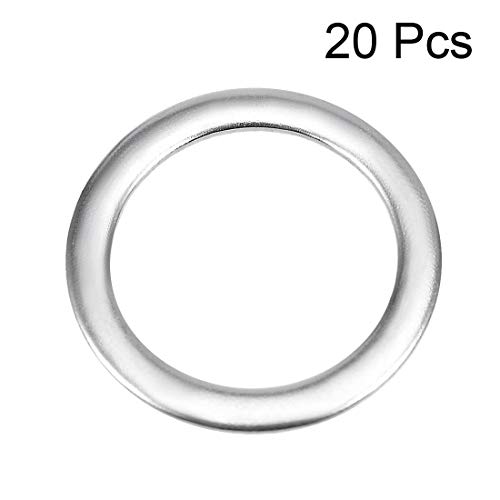



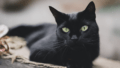

コメント